ການລືມລະຫັດຜ່ານ MacBook ຂອງທ່ານເປັນສິ່ງທີ່ບໍ່ມີໃຜຕ້ອງການ, ແຕ່ມັນງ່າຍທີ່ຈະຟື້ນຕົວ. ບົດຄວາມນີ້ສະແດງໃຫ້ເຫັນວິທີການປ່ຽນລະຫັດຜ່ານໃນ MacBook Air ຂອງທ່ານ, M1, M2, ແລະ Pro!
 |
ວິທີການດຶງລະຫັດຜ່ານ Macbook ຢ່າງໄວວາໂດຍໃຊ້ຊິບ Intel
ຂ້າງລຸ່ມນີ້ແມ່ນຄໍາແນະນໍາຢ່າງລະອຽດກ່ຽວກັບວິທີການດຶງລະຫັດຜ່ານຂອງທ່ານເມື່ອທ່ານລືມລະຫັດຜ່ານ MacBook ຂອງທ່ານໂດຍໃຊ້ຊິບ Intel. ມັນງ່າຍດາຍຫຼາຍແລະທຸກຄົນສາມາດເຮັດໄດ້:
ຂັ້ນຕອນທີ 1: ປິດ MacBook ຂອງທ່ານ.
 |
ຂັ້ນຕອນທີ 2: ກົດ ຄໍາສັ່ງ ( ⌘ ) + R ຄ້າງໄວ້, ຫຼັງຈາກນັ້ນກົດປຸ່ມເປີດເຄື່ອງ MacBook ຂອງທ່ານ.
 |
ຂັ້ນຕອນທີ 3: ໄປທີ່ ອຸປະກອນ , ຫຼັງຈາກນັ້ນເລືອກເອົາ Terminal ເພື່ອເປີດປ່ອງຢ້ຽມເສັ້ນຄໍາສັ່ງ.
 |
ຂັ້ນຕອນທີ 4: ໃນ Terminal, ພິມ resetpassword ແລະກົດ Enter .
 |
ຂັ້ນຕອນທີ 5: ເລືອກ ສືບຕໍ່ ຫຼັງຈາກຢືນຢັນຂໍ້ມູນ Apple.
 |
ຂັ້ນຕອນທີ 6: ຫຼັງຈາກນັ້ນ, ໃສ່ລະຫັດຢືນຢັນແລະເລືອກ ສືບຕໍ່ .
 |
ຂັ້ນຕອນທີ 7: ຕັ້ງລະຫັດຜ່ານໃຫມ່ແລະໃຫ້ຄລິກໃສ່ ສືບຕໍ່ ການສໍາເລັດຂະບວນການປ່ຽນລະຫັດຜ່ານ MacBook.
 |
ວິທີການດຶງລະຫັດຜ່ານ Macbook Air M1 ມີປະສິດທິພາບ
ຖ້າຫາກທ່ານລືມລະຫັດຜ່ານ MacBook M1 ຂອງທ່ານ, ປະຕິບັດຕາມຂັ້ນຕອນເຫຼົ່ານີ້ເພື່ອຟື້ນຕົວມັນ:
ຂັ້ນຕອນທີ 1: ປິດອຸປະກອນ, ຫຼັງຈາກນັ້ນກົດປຸ່ມພະລັງງານແລະຖືໄວ້ຈົນກ່ວາທ່ານເຫັນໄອຄອນເຟືອງ. ເລືອກ ຕົວເລືອກ ແລະກົດ ສືບຕໍ່ .
 |
ຂັ້ນຕອນທີ 2: ໃນ Utilities ພາກ, ຄລິກ Terminal .
 |
ຂັ້ນຕອນທີ 3: ພິມຄໍາສັ່ງ resetpassword ແລະກົດ Enter .
 |
ຂັ້ນຕອນທີ 4: ໃຫ້ຄລິກໃສ່ Deactivate Mac ແລະເລືອກ Deactivate ຖ້າຫາກວ່າອຸປະກອນມີ iCloud.
 |
ຂັ້ນຕອນທີ 5: ເຂົ້າສູ່ລະບົບ iCloud ແລະປ່ຽນລະຫັດຜ່ານຂອງທ່ານເພື່ອສໍາເລັດ.
 |
ວິທີການດຶງລະຫັດຜ່ານໃນ Macbook ຮຸ່ນອື່ນໆ
ເມື່ອທ່ານລືມລະຫັດຜ່ານ MacBook Air ຫຼື MacBook M1 ຂອງທ່ານ, ທ່ານບໍ່ຈໍາເປັນຕ້ອງກັງວົນເພາະວ່າການຟື້ນຕົວແມ່ນງ່າຍດາຍຫຼາຍ. ຂ້າງລຸ່ມນີ້ແມ່ນຂັ້ນຕອນທີ່ຜູ້ໃຊ້ຫຼາຍຄົນໃຊ້ໃນມື້ນີ້ແລະປະສົບຜົນສໍາເລັດ.
ຂັ້ນຕອນທີ 1: ໃຫ້ຄລິກໃສ່ System Preferences → User & Groups .
 |
ຂັ້ນຕອນທີ 2: ເລືອກ ປ່ຽນລະຫັດຜ່ານ ໃນ ຜູ້ໃຊ້ແລະກຸ່ມ .
 |
ຂັ້ນຕອນທີ 3: ກະລຸນາໃສ່ລະຫັດຜ່ານເກົ່າຂອງທ່ານ, ລະຫັດຜ່ານໃຫມ່ແລະກວດສອບ, ຫຼັງຈາກນັ້ນໃຫ້ຄລິກໃສ່ ປ່ຽນລະຫັດຜ່ານ .
 |
ວິທີການປ່ຽນລະຫັດຜ່ານ Macbook ຈາກບັນຊີອື່ນ
ຖ້າຫາກທ່ານລືມລະຫັດຜ່ານ MacBook ຂອງທ່ານ, ມີຫຼາຍວິທີທີ່ຈະຟື້ນຕົວມັນ, ລວມທັງການນໍາໃຊ້ບັນຊີອື່ນ. ຖ້າຫາກທ່ານມີຫຼາຍບັນຊີໃນ MacBook, ປະຕິບັດຕາມຂັ້ນຕອນຂ້າງລຸ່ມນີ້ເພື່ອຟື້ນຕົວລະຫັດຜ່ານຂອງທ່ານຢ່າງວ່ອງໄວ:
ຂັ້ນຕອນທີ 1: ກົດ Command + Shift + Q ເພື່ອອອກຈາກບັນຊີທີ່ມີລະຫັດຜ່ານທີ່ທ່ານບໍ່ຈື່.
 |
ຂັ້ນຕອນທີ 2: ກົດ ການຕັ້ງຄ່າລະບົບ ເພື່ອເຂົ້າເຖິງບັນຊີທີ່ມີລະຫັດຜ່ານທີ່ທ່ານຈື່ຈໍາໄດ້.
 |
ຂັ້ນຕອນທີ 3: ເລືອກ ຜູ້ໃຊ້ແລະກຸ່ມ .
 |
ຂັ້ນຕອນທີ 4: ແຕະ ປົດລັອກ ເພື່ອເຮັດການປ່ຽນແປງ.
 |
ຂັ້ນຕອນທີ 5: ແຕະທີ່ບັນຊີທີ່ທ່ານລືມລະຫັດຜ່ານ, ຫຼັງຈາກນັ້ນປັບລະຫັດຜ່ານເພື່ອສໍາເລັດຂະບວນການ.
 |
ວິທີການປ່ຽນລະຫັດຜ່ານໃນ MacBook ຢ່າງໄວວາ
ການປ່ຽນລະຫັດຜ່ານ MacBook ຂອງທ່ານເປັນປົກກະຕິຈະຊ່ວຍປັບປຸງຄວາມປອດໄພແລະເຮັດໃຫ້ມັນງ່າຍຂຶ້ນໃນການຄຸ້ມຄອງການເຂົ້າເຖິງ. ນີ້ແມ່ນຄໍາແນະນໍາລະອຽດສໍາລັບການປ່ຽນລະຫັດຜ່ານຂອງທ່ານໃນ MacBook Air, M1, M2, ແລະ Pro ຂອງທ່ານໄດ້ໄວ ແລະປອດໄພ.
ຂັ້ນຕອນທີ 1: ໃຫ້ຄລິກໃສ່ System Preferences → Users & Groups .
 |
ຂັ້ນຕອນທີ 2: ໃຫ້ຄລິກໃສ່ ການປ່ຽນລະຫັດຜ່ານ .
 |
ຂັ້ນຕອນທີ 3: ກະລຸນາໃສ່ລະຫັດຜ່ານເກົ່າ, ລະຫັດຜ່ານໃຫມ່, ກວດສອບລະຫັດຜ່ານໃຫມ່, ຫຼັງຈາກນັ້ນໃຫ້ຄລິກໃສ່ ການປ່ຽນລະຫັດຜ່ານ ເພື່ອໃຫ້ສໍາເລັດຂະບວນການ.
 |
ບົດຄວາມຂ້າງເທິງມີຄໍາແນະນໍາລະອຽດກ່ຽວກັບວິທີການທີ່ຈະຊ່ວຍໃຫ້ຜູ້ໃຊ້ຟື້ນຕົວລະຫັດຜ່ານ MacBook ຂອງເຂົາເຈົ້າໃນເວລາທີ່ເຂົາເຈົ້າລືມມັນ. ໂດຍການປ່ຽນລະຫັດຜ່ານຂອງ MacBook Air, M1, M2, Pro, ທ່ານສາມາດເຂົ້າໃຊ້ອຸປະກອນຄືນມາໄດ້ຢ່າງໝັ້ນໃຈ ໂດຍບໍ່ຕ້ອງຕ້ອງການຄວາມຊ່ວຍເຫຼືອຈາກພາກສ່ວນທີສາມ. ນອກຈາກນັ້ນ, ທ່ານຄວນປ່ຽນລະຫັດຜ່ານຂອງທ່ານຢ່າງເປັນປົກກະຕິເພື່ອຈັດການສິດການເຂົ້າເຖິງໃນອຸປະກອນໃຫ້ມີປະສິດທິພາບຫຼາຍຂຶ້ນ.
ທີ່ມາ


![[ຮູບພາບ] ທ່ານນາຍົກລັດຖະມົນຕີ ຟ້າມມິງຈິ້ງ ເປັນປະທານກອງປະຊຸມທາງອອນລາຍຂອງລັດຖະບານກັບທ້ອງຖິ່ນ](https://vphoto.vietnam.vn/thumb/1200x675/vietnam/resource/IMAGE/2025/10/5/264793cfb4404c63a701d235ff43e1bd)
![[ຮູບພາບ] ທ່ານນາຍົກລັດຖະມົນຕີ ຟ້າມບິ່ງມິງ ໄດ້ດຳເນີນບັນດາການເຄື່ອນໄຫວສະເຫຼີມສະຫຼອງການເຄື່ອນໄຫວສະເຫຼີມສະຫຼອງກອງປະຊຸມໃຫຍ່ຄັ້ງທີ 14 ຂອງພັກ.](https://vphoto.vietnam.vn/thumb/1200x675/vietnam/resource/IMAGE/2025/10/5/8869ec5cdbc740f58fbf2ae73f065076)























































![[VIDEO] ສະຫຼຸບພິທີສະເຫຼີມສະຫຼອງ 50 ປີແຫ່ງວັນ Petrovietnam](https://vphoto.vietnam.vn/thumb/402x226/vietnam/resource/IMAGE/2025/10/4/abe133bdb8114793a16d4fe3e5bd0f12)

![[VIDEO] ເລຂາທິການທົ່ວໄປມອບລາງວັນໃຫ້ ເປໂຕຣຫວຽດນາມ 8 ຄໍາ: "ຜູ້ບຸກເບີກ - ດີເລີດ - ຍືນຍົງ - ໂລກ"](https://vphoto.vietnam.vn/thumb/402x226/vietnam/resource/IMAGE/2025/7/23/c2fdb48863e846cfa9fb8e6ea9cf44e7)














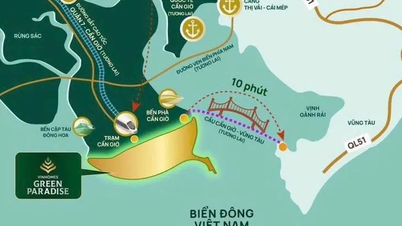







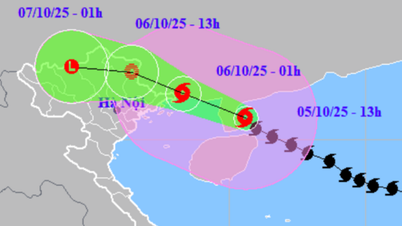













(0)